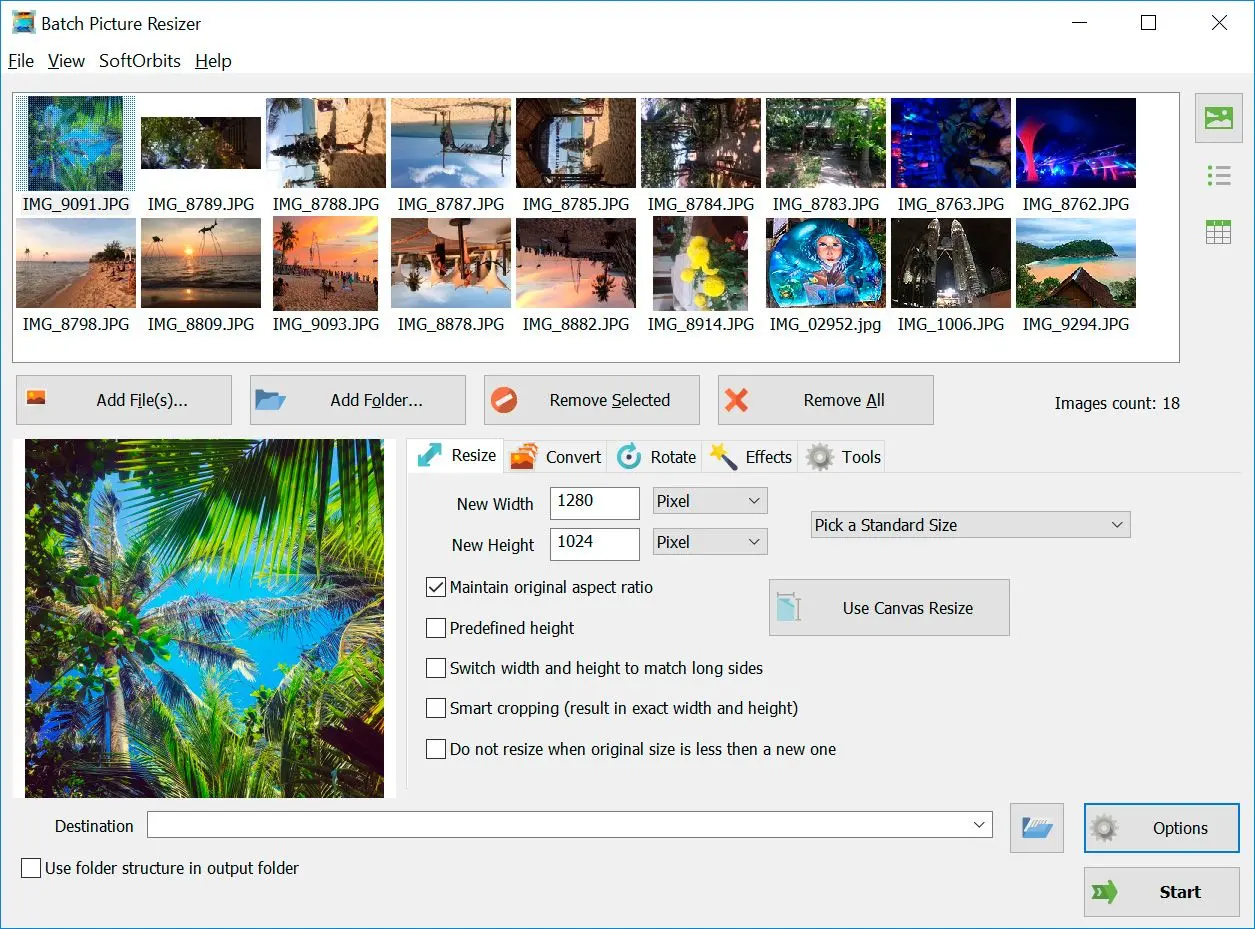Existen muchas aplicaciones útiles para convertir archivos. Afortunadamente, la mayoría de estas aplicaciones son fáciles de usar y funcionan de manera muy similar. Una aplicación se llama File Converter By-Online-Convert.com. Está disponible para iOS, Android y en línea.
Para iOS y Android, descargue la aplicación TIFF a JPG Сonverter de la tienda de aplicaciones correspondiente e instálela. Luego, elija el archivo que desea exportar desde su teléfono o desde su almacenamiento en la nube en línea. Toque Start Conversion y, cuando la aplicación termine, puede descargar la imagen o compartirla por correo electrónico.
Si no puede acceder a su teléfono, aún puede usar el sitio web de la aplicación. Zamzar.com permite cargar su imagen y convertirla a través del sitio web. Una vez que acceda a la página de inicio, haga clic en la sección de imagen y elija el formato para cambiar TIFF a JPG. Cargue su imagen y haga clic en iniciar. Una vez que su archivo se convierta, puede descargarlo o compartirlo según sea necesario.
Características del software de conversión de TIFF a JPG
El software de conversión de TIFF a JPG es una herramienta fácil y sencilla que le ayuda a cambiar el tamaño o convertir grandes grupos de fotos, voltearlas, reflejarlas o rotarlas.Las operaciones son sencillas y fáciles de aprender. Una vez abiertas las imágenes, haga clic en la opción formato de salida y elija JPEG. Pulse el botón Iniciar para ejecutar el proceso de conversión.
Además de cambiar imágenes TIFF a JPEG, el programa TIFF a JPG incluye otras operaciones por lotes: cambio de tamaño de las imágenes a dimensiones preferidas, ajuste de las fotos a escala de grises y aplicación de marcas de agua y logotipos para la protección de los derechos de autor, volteo, rotación e inversión, manteniendo la excelente calidad de las imágenes.
Cambiar el tamaño de lienzo del archivo TIFF
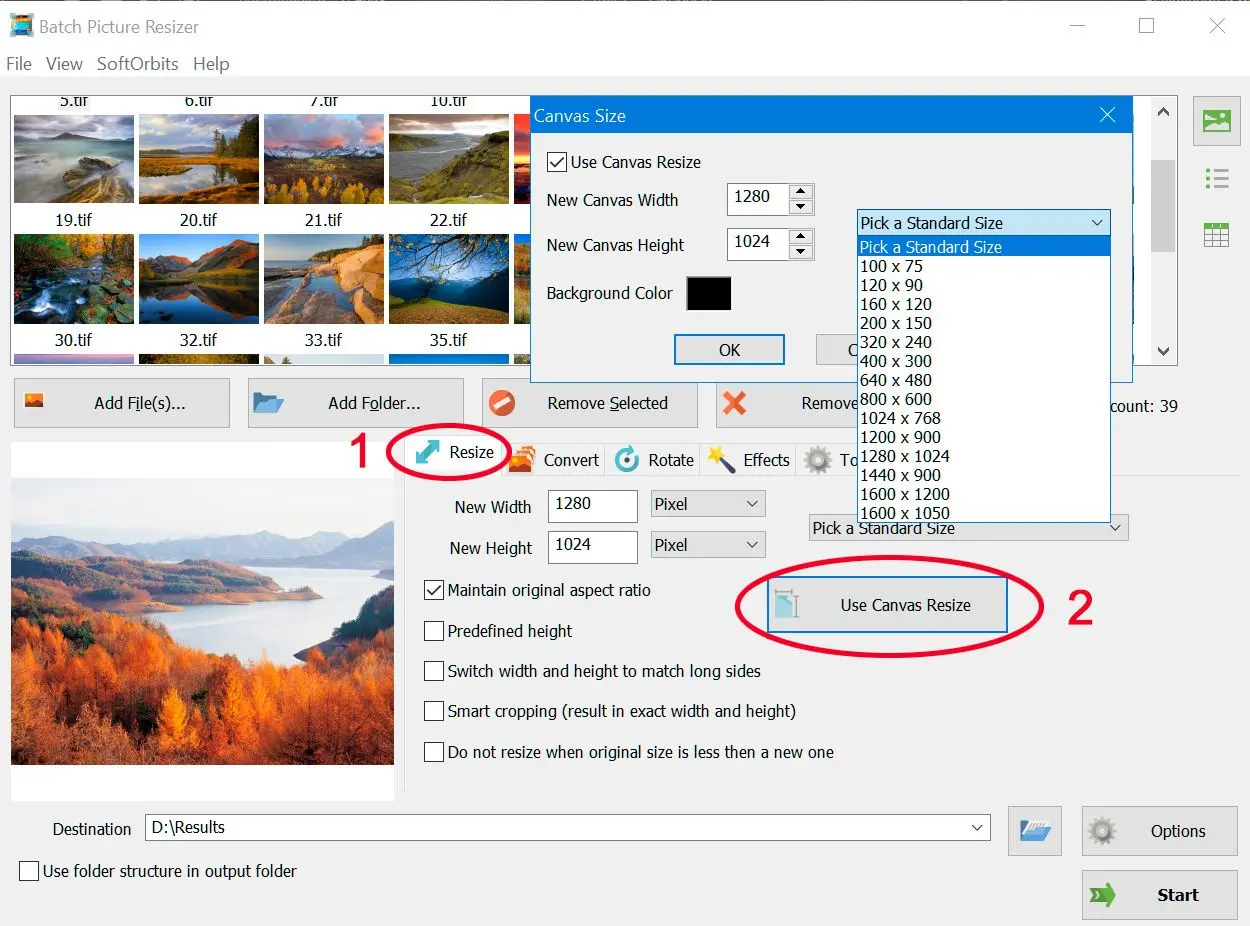
Transformar Tiff a Blanco y Negro
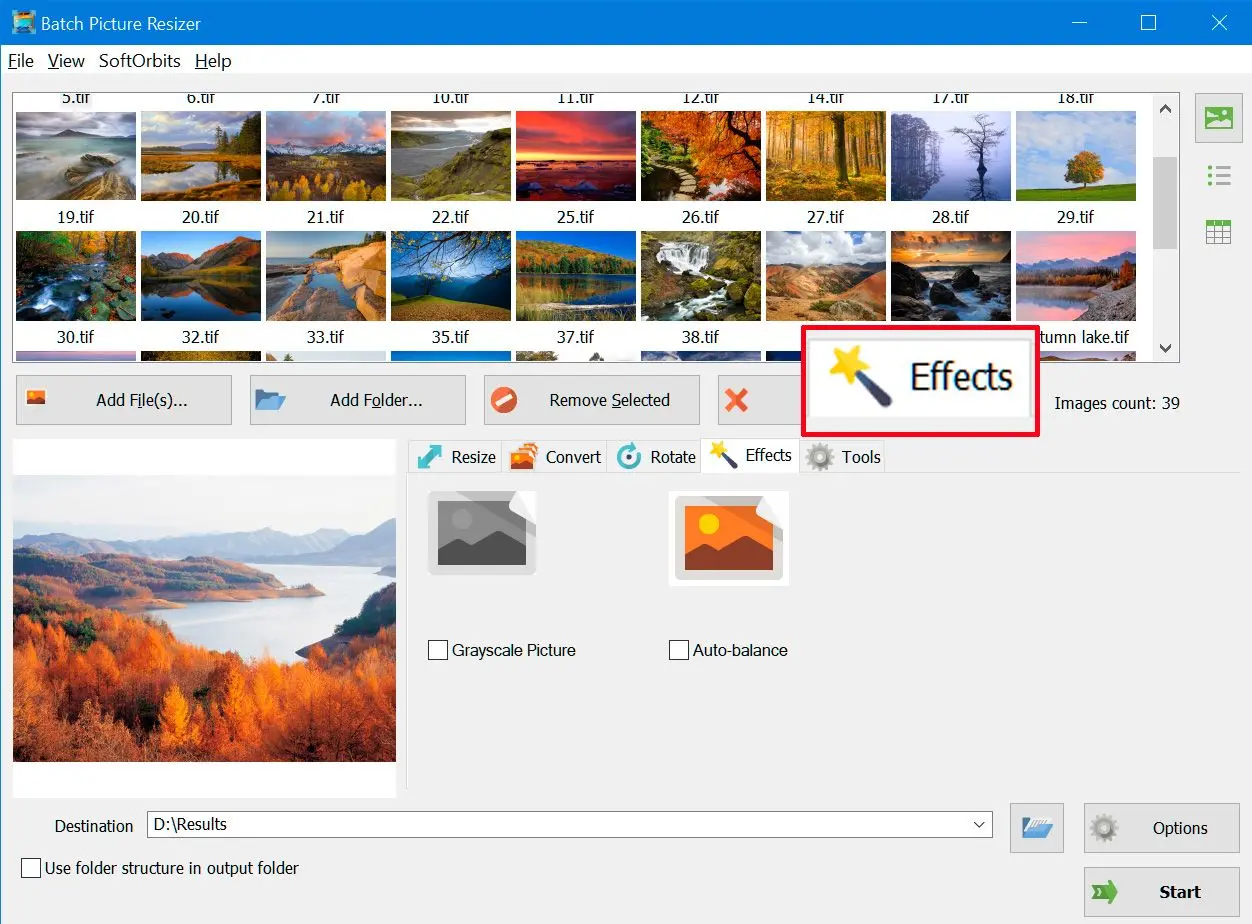
Convertir archivos Tiff a archivos JPEG / Gif / BMP / PNG / PCX / TGA
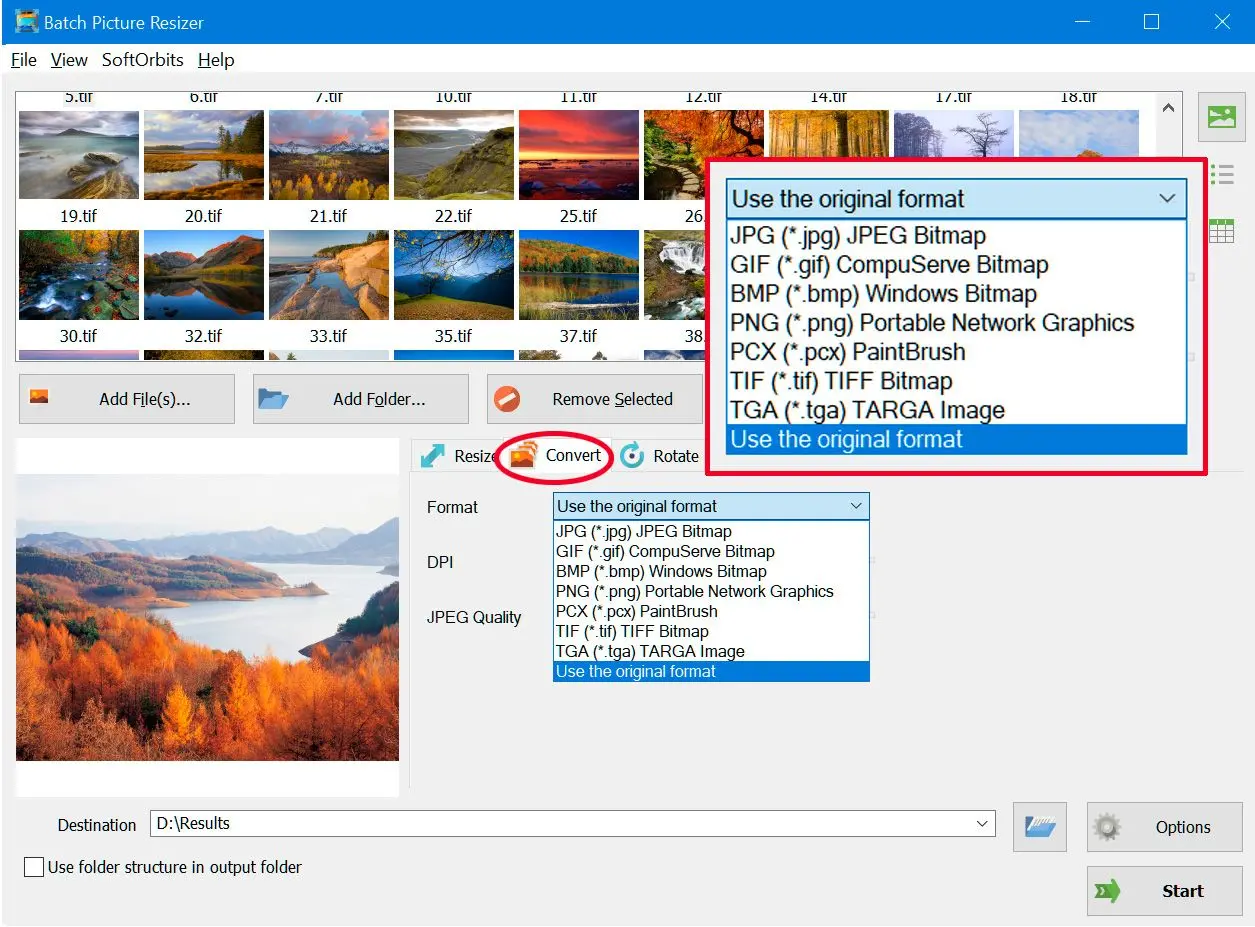
Renombrar o marcar con agua el archivo TIFF
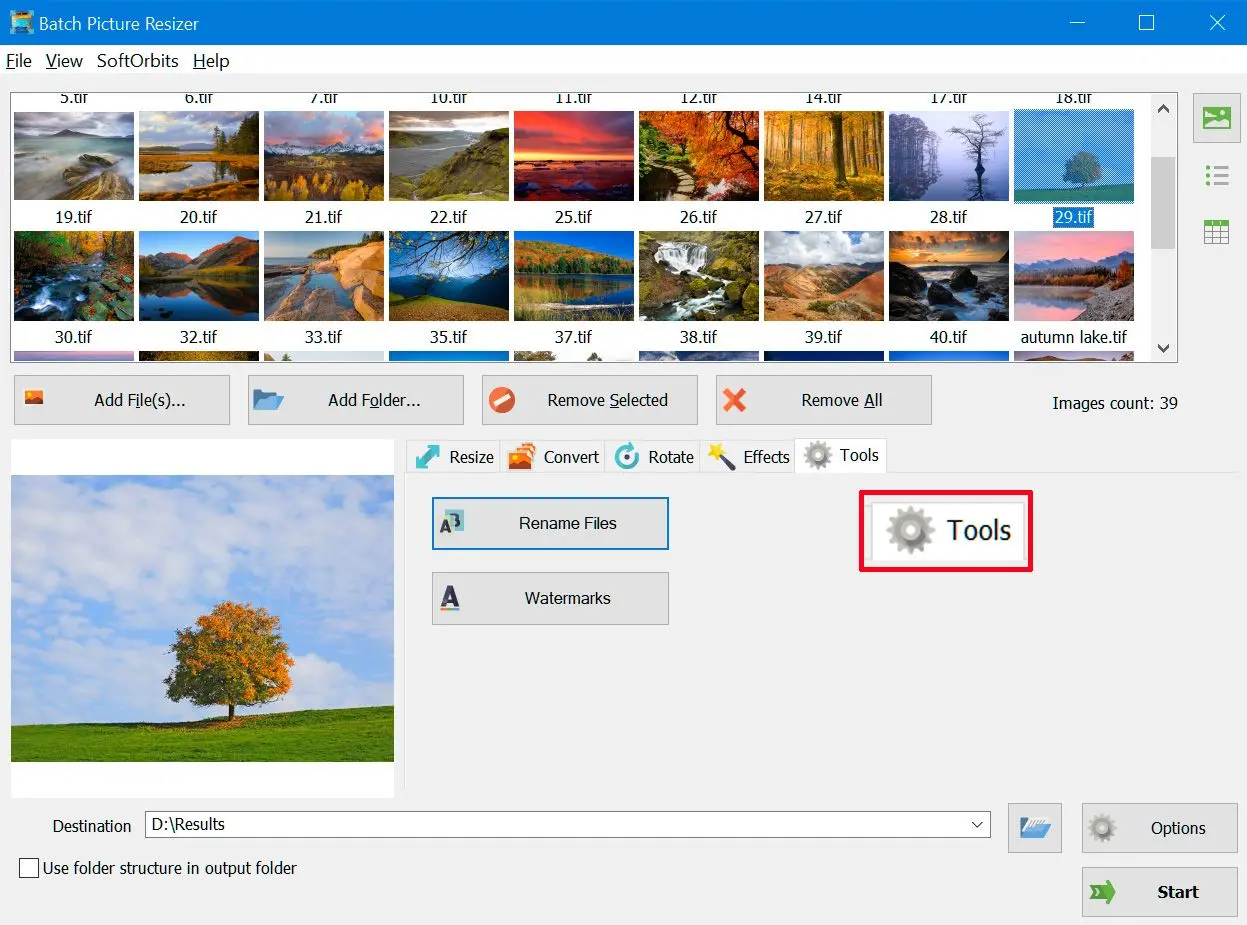
Una breve historia de TIFF
Tag Image File Format[1] o Tagged Image File Format,[2] comúnmente conocido por las abreviaturas TIFF o TIF, es un formato de archivo de imagen para almacenar imágenes de gráficos rasterizados, popular entre artistas gráficos, la industria editorial,[3] y fotógrafos. TIFF es ampliamente compatible con aplicaciones de escaneo, fax, procesamiento de textos, reconocimiento óptico de caracteres, manipulación de imágenes, autoedición y diseño de páginas.
WikiPediaTIFF, o formato de archivo de imagen etiquetado, fue creado por la empresa Aldus en 1986. Fabricantes de escáneres crearon un estándar industrial en lugar de que cada empresa desarrollara su formato de archivo propietario. Los archivos TIFF se consideran compresión sin pérdida, lo que significa que toda la información de la imagen se conserva dentro del archivo.
JPEG, o grupo conjunto de expertos en fotografía, es el formato de archivo más utilizado en el mundo. Fue desarrollado para fotógrafos digitales en 1992 por múltiples empresas, incluidas Mitsubishi, IBM, Canon y AT&T. JPEG se considera un tipo de compresión con pérdida, lo que significa que se perderá algo de calidad de imagen durante la compresión.
La conversión de TIFF a formato JPG es sencilla si se dispone del software de conversión de imágenes adecuado en el ordenador. SoftOrbits ofrece el programa convertidor de TIFF a JPG para PC, que permite transformar archivos TIFF al formato JPEG estándar más común. Este programa convertidor de TIFF a JPG tiene una interfaz intuitiva con herramientas de edición en modo sin pérdida. Con SoftOrbits Software, se pueden comprimir imágenes en tamaños de resolución más pequeños sin sacrificar la excelente calidad de las imágenes.